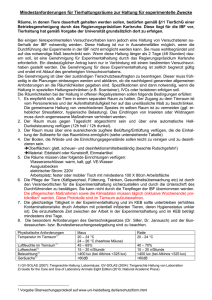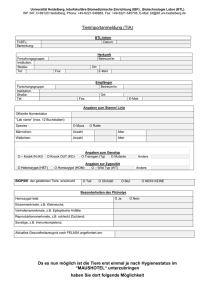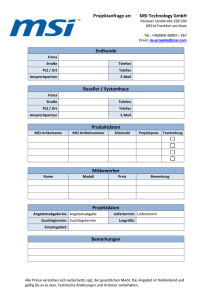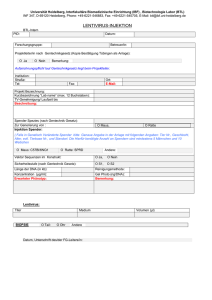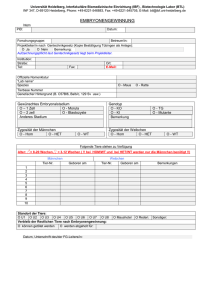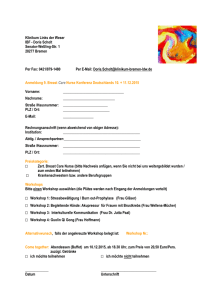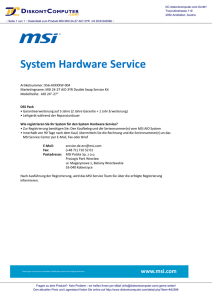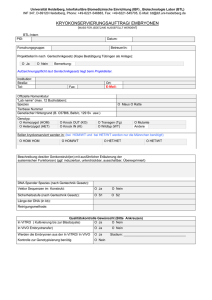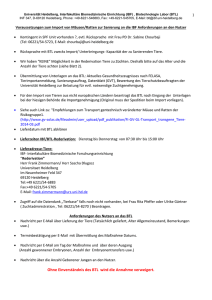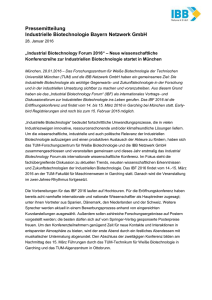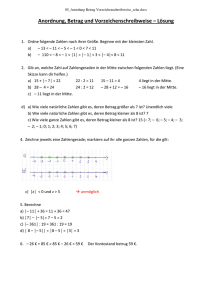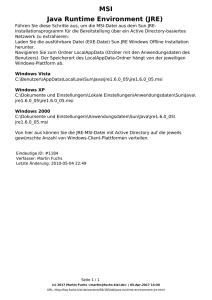Installation – Verteilung als MSI-Paket über das Active Directory
Werbung
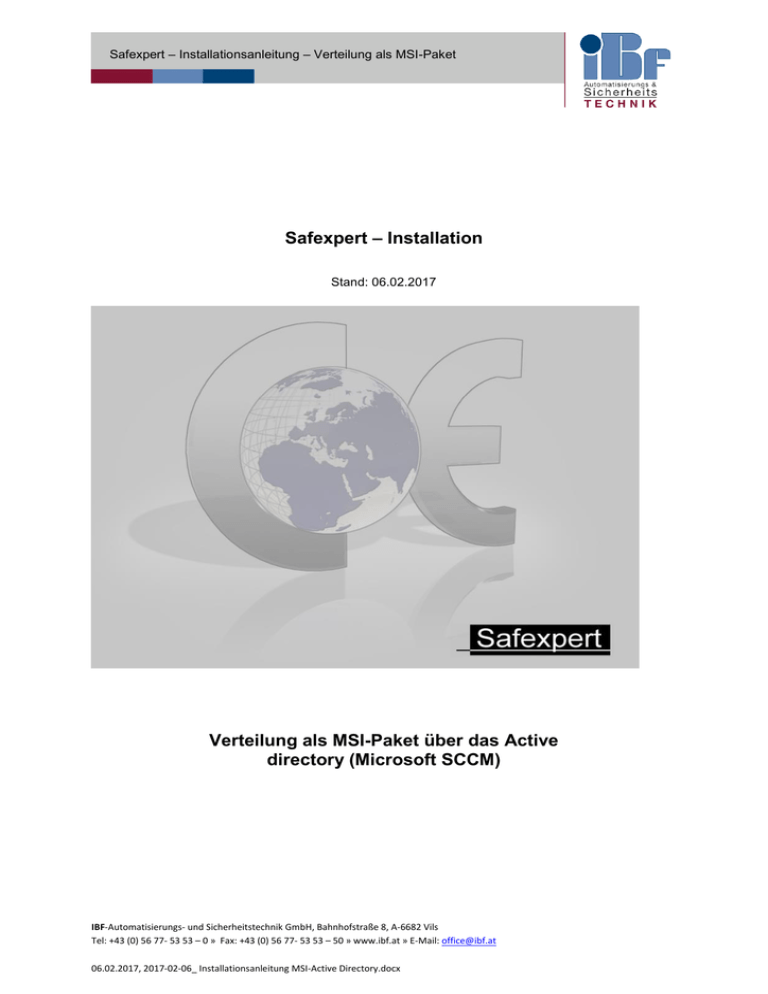
Safexpert – Installationsanleitung – Verteilung als MSI-Paket Safexpert – Installation Stand: 06.02.2017 Verteilung als MSI-Paket über das Active directory (Microsoft SCCM) IBF-Automatisierungs- und Sicherheitstechnik GmbH, Bahnhofstraße 8, A-6682 Vils Tel: +43 (0) 56 77- 53 53 – 0 » Fax: +43 (0) 56 77- 53 53 – 50 » www.ibf.at » E-Mail: [email protected] 06.02.2017, 2017-02-06_ Installationsanleitung MSI-Active Directory.docx Safexpert – Installationsanleitung – Verteilung als MSI-Paket Inhalt 1 Kurzüberblick über die Softwareverteilung über Microsoft SCCM .......................... 1 2 Notwendige Schritte.................................................................................................... 1 2.1 MSI Paket entpacken ........................................................................................................1 2.2 MSI Paket anpassen .........................................................................................................1 2.2.1 Notwendige Einstellungen für den Parameter DBCONNECTION ......................2 2.2.2 AddLocal Komponenten ......................................................................................3 2.2.3 Optionale Parameter für DBCONNECTION ........................................................3 2.3 Parameter für Deinstallation .............................................................................................4 IBF-Automatisierungs- und Sicherheitstechnik GmbH, Bahnhofstraße 8, A-6682 Vils Tel: +43 (0) 56 77- 53 53 – 0 » Fax: +43 (0) 56 77- 53 53 – 50 » www.ibf.at » E-Mail: [email protected] 06.02.2017, 2017-02-06_ Installationsanleitung MSI-Active Directory.docx Safexpert – Installationsanleitung – Verteilung als MSI-Paket 1 Kurzüberblick über die Softwareverteilung über Microsoft SCCM Dieses Dokument ist eine Ergänzung zur Installationsanleitung von Safexpert (siehe Abschnitt 3 im Safexpert Handbuch). Safexpert kann über das Active Directory automatisch verteilt werden. Das dafür benötigte MSI-Paket (Microsoft Installer) kann direkt aus dem Safexpert-Setup extrahiert werden. 2 Notwendige Schritte 2.1 MSI-Paket entpacken Erstellen Sie eine Verknüpfung zu der Safexpert Setup Datei und fügen Sie Folgendes zu den Kommandozeilenparametern hinzu: -ExtractSetup Ausgabeordner Starten Sie das Setup über die Verknüpfung. Die MSI Datei wird daraufhin in den gewählten Ausgabeordner entpackt. 2.2 MSI-Paket anpassen Das entpackte MSI-Paket muss um einige Einstellungen ergänzt werden. Ein passendes Werkzeug zum Editieren einer MSI-Datei ist beispielsweise der Orca MSI Editor. Vorgehen 1 Öffnen Sie die Datei Safexpert.msi mit einem geeigneten MSI Editor und wählen Sie den Menüpunkt Transform - New Transform. Selection of New Transform 2 Fügen Sie unter Property DBCONNECTION und AddLocal die entsprechenden Einträge in Spalte Value ein. IBF-Automatisierungs- und Sicherheitstechnik GmbH, Bahnhofstraße 8, A-6682 Vils Tel: +43 (0) 56 77- 53 53 – 0 » Fax: +43 (0) 56 77- 53 53 – 50 » www.ibf.at » E-Mail: [email protected] 06.02.2017, 2017-02-06_ Installationsanleitung MSI-Active Directory.docx Seite 1 Safexpert – Installationsanleitung – Verteilung als MSI-Paket Hinzufügen von DBCONNECTION und AddLocal Die notwendigen Einstellungen für DBCONNECTION finden Sie in Kapitel 2.2.1. Die optionalen Einstellungen für DBCONNECTION finden Sie in Kapitel 2.2.3 Die möglichen Einstellungen für AddLocal finden Sie im Kapitel 2.2.2. 3 Wählen Sie im Menü Transform den Punkt Generate Transform. Generate Transform 4 Im Fenster Save Transform As (speichern unter) speichern Sie die Datei unter dem gewünschten Namen. Wichtig ist dabei der Dateityp mst (Beispiel: SafexpertConfig.mst). 5 Schließen Sie Orca. 6 Öffnen Sie die Windows Eingabeaufforderung und geben Sie Folgendes ein: msiexec.exe /i "C:\Temp\Safexpert.msi" /TRANSFORMS="C:\Temp\SafexpertConfig.mst". Anmerkung: Der angegebene Pfad und der Name der mst-Datei sind beispielhaft und müssen gegebenenfalls abgeändert werden. 2.2.1 Notwendige Einstellungen für den Parameter DBCONNECTION Die folgenden Parameter müssen unbedingt gesetzt werden, damit die Installation erfolgreich durchgeführt werden kann. Trennen Sie die einzelnen Parameter dabei durch ein Semikolon. IBF-Automatisierungs- und Sicherheitstechnik GmbH, Bahnhofstraße 8, A-6682 Vils Tel: +43 (0) 56 77- 53 53 – 0 » Fax: +43 (0) 56 77- 53 53 – 50 » www.ibf.at » E-Mail: [email protected] 06.02.2017, 2017-02-06_ Installationsanleitung MSI-Active Directory.docx Seite 2 Safexpert – Installationsanleitung – Verteilung als MSI-Paket Einstellung Beschreibung / Mögliche Werte DBTYPE Datenbanktyp. Mögliche Werte: VistaDB, MSSQL2008 DBSERVER Datenbankserver DBDATABASE SQL Datenbank oder Datenbankpfad bei VistaDB DBPORT Port DBUSERNAME Benutzername DBPASSWORD Passwort DBCREATE Gibt an, ob die Datenbank erstellt werden soll. Mögliche Werte: True oder False SETUP_LANGUAGE Installationssprache. Wird als Standardsprache für Safexpert ausgewählt. 2.2.1.1 DBCONNECTION – Beispiel Folgendes Beispiel können Sie als Grundlage für Ihre Anpassungen verwenden: DBTYPE=MSSQL2008;DBSERVER=localhost;DBDATABASE=SAFEXPERT;DBUSERNAME=;DBPASSW ORD=;DBCREATE=True;DBPORT=0;SETUP_LANGUAGE=de Im obigen Beispiel wurde DBUSERNAME und DBPASSWORD leer angegeben. Dies gilt für den Fall, dass Windows Authentication verwendet wird. Andernfalls geben Sie hier entsprechend USERNAME und PASSWORD an. 2.2.2 AddLocal Komponenten Einstellung Beschreibung / Mögliche Werte ADDLOCAL Client,Database,HelpFiles,OfficeAddin Legen Sie fest, welche Komponenten installiert werden sollen. Trennen Sie die einzelnen Komponenten dabei durch ein Komma. 2.2.3 Optionale Parameter für DBCONNECTION Parameter Beschreibung INSTALLLOCATION Gibt das Installationsverzeichnis von Safexpert an. SETUPLANGUAGE_DE SETUPLANGUAGE_EN SETUPLANGUAGE_ES SETUPLANGUAGE_FR Zur Installation der Hilfedateien in der gewünschten Sprache setzen Sie einen dieser Parameter auf den Wert 1. TERMINALMODE Setzen Sie diesen Parameter auf 1, um den Terminalmodus für die Benutzung unter Windows Terminal oder Citrix zu aktivieren. IBF-Automatisierungs- und Sicherheitstechnik GmbH, Bahnhofstraße 8, A-6682 Vils Tel: +43 (0) 56 77- 53 53 – 0 » Fax: +43 (0) 56 77- 53 53 – 50 » www.ibf.at » E-Mail: [email protected] 06.02.2017, 2017-02-06_ Installationsanleitung MSI-Active Directory.docx Seite 3 Safexpert – Installationsanleitung – Verteilung als MSI-Paket LICENSENUMBER LICENSEFILE Verwenden Sie diesen Parameter, um die Lizenznummer zu setzen. Diese Angabe wird nur für Serverinstallationen benötigt, da bei Safexpert jeweils nur die Datenbank lizenziert wird. Clients beziehen ihre Lizenz direkt über die verbundene Datenbank. Setzen Sie diesen Parameter auf den Pfad zu einer Lizenzdatei, damit diese automatisch importiert wird IMPORTDEMOPROJECTS Setzen Sie diesen Parameter auf 1, damit die Demoprojekte mitinstalliert werden IMPORTCOMPONENTS 2.3 Setzen Sie diesen Parameter auf 1, damit die Bauteilebibliotheken mitinstalliert werden Parameter für Deinstallation Zusätzlich zu den oben genannten Parametern können folgende Einstellungen gesetzt werden, wenn Sie Safexpert deinstallieren möchten: Parameter Beschreibung REMOVEDATABASE Setzen Sie diesen Parameter, wenn die Datenbank gelöscht werden soll. (Nur bei VistaDB Datenbanken möglich) REMOVECONFIGFILES Setzen Sie diesen Parameter, wenn die Safexpert Konfigurationsdateien entfernt werden sollen IBF-Automatisierungs- und Sicherheitstechnik GmbH, Bahnhofstraße 8, A-6682 Vils Tel: +43 (0) 56 77- 53 53 – 0 » Fax: +43 (0) 56 77- 53 53 – 50 » www.ibf.at » E-Mail: [email protected] 06.02.2017, 2017-02-06_ Installationsanleitung MSI-Active Directory.docx Seite 4